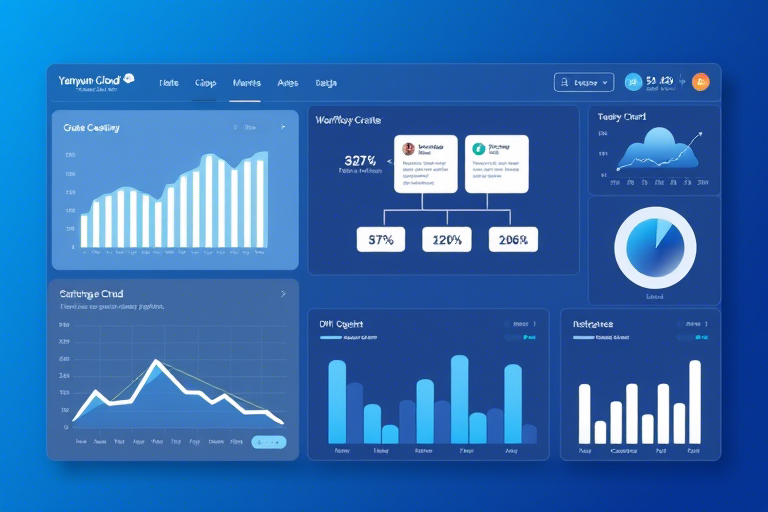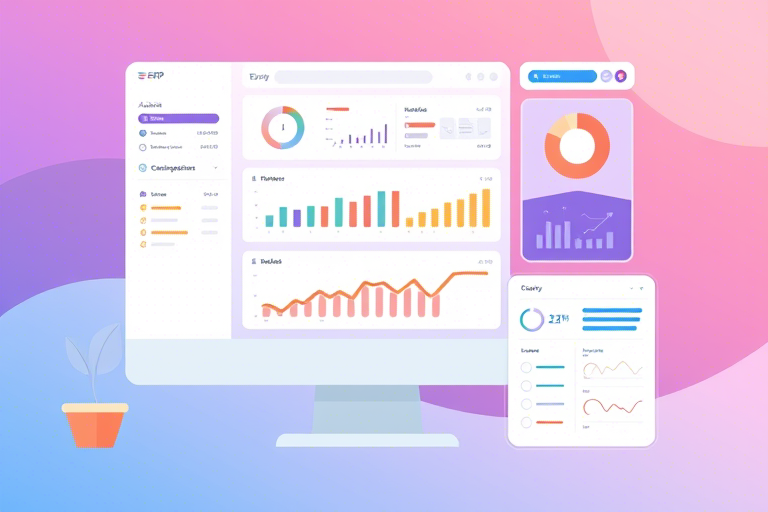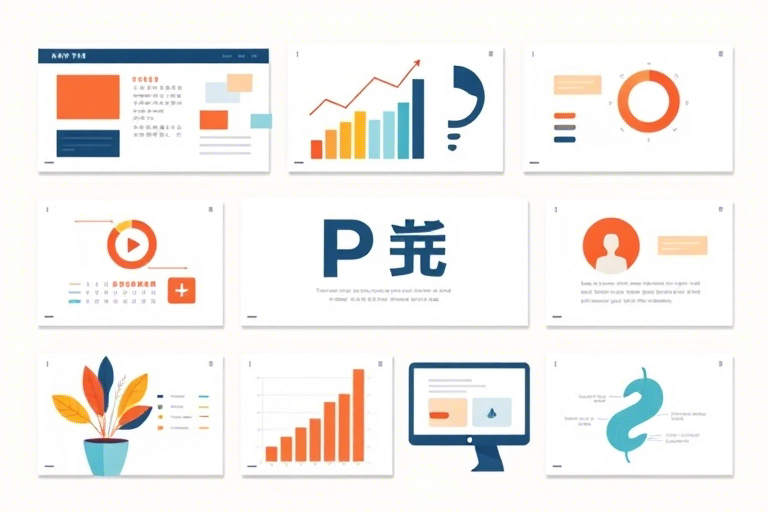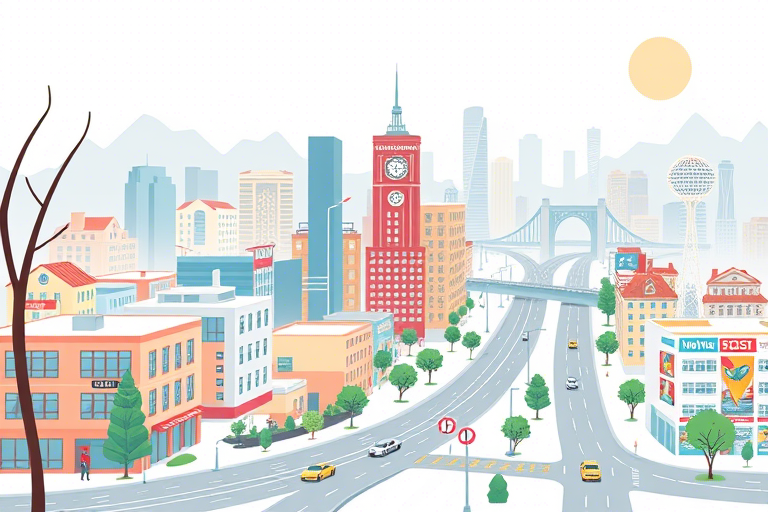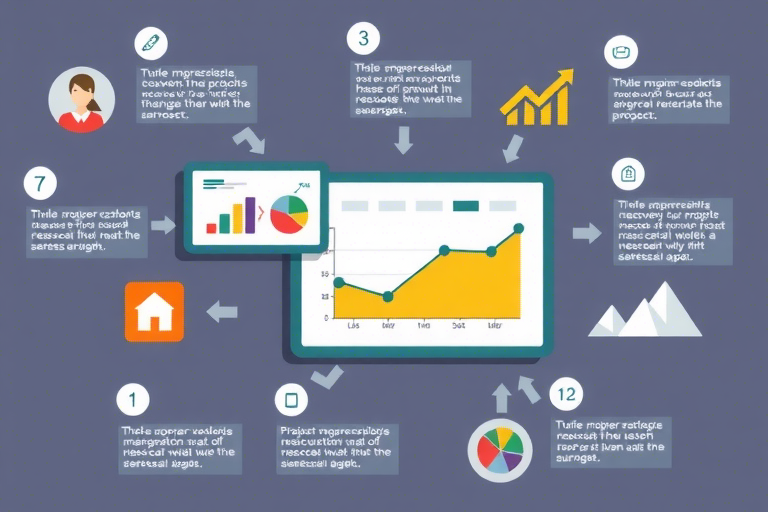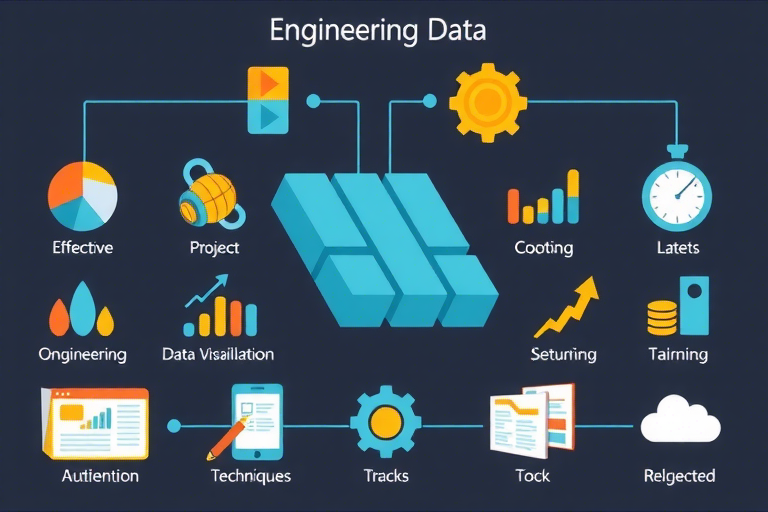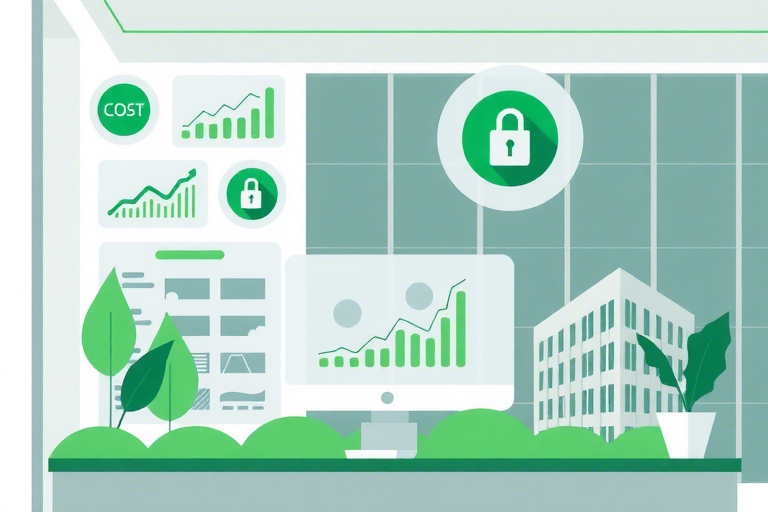如何创建高效的Excel生产报告模板?

如何创建高效的Excel生产报告模板?
在当今快节奏的工作环境中,生产报告对于企业的运营和决策至关重要。高效、准确且易于理解的生产报告能够帮助管理层及时获取关键信息,并据此作出明智的决策。然而,手工制作生产报告不仅耗时费力,还容易出错。Excel作为一种强大的数据分析工具,为我们提供了创建高效生产报告模板的可能性。
为什么需要高效的Excel生产报告模板?
高效的Excel生产报告模板不仅可以节省时间,提高工作效率,还能确保数据的一致性和准确性。通过预先设定好的模板,员工可以专注于分析数据而不是花大量时间整理数据。此外,使用统一的报告格式有助于增强数据的可读性和可比性,使得不同部门之间的沟通更加顺畅。
高效生产报告模板的关键组件
标题与日期
每个报告都应该有明确的标题,以便读者快速了解报告的主题。同时,报告中应该包含日期信息,这样可以追踪报告的时间范围,便于长期的数据对比分析。
数据源
报告应明确标明数据的来源。这不仅是为了确保数据的透明度,还可以帮助用户了解数据的可靠性和时效性。
图表和图形
图表和图形是报告的重要组成部分,它们能够直观地展示复杂的数据关系,使读者更容易理解和消化信息。常见的图表类型包括柱状图、折线图、饼图等。
数据表
数据表是生产报告的核心部分,它包含了所有需要分析的具体数据。为了便于查看,通常需要对数据进行排序和筛选。
注释与说明
良好的注释和说明能够帮助读者更好地理解报告的内容。例如,在复杂的图表旁边添加简短的文字解释,或者在表格下方添加脚注,都可以增加报告的清晰度。
创建高效的Excel生产报告模板的步骤
第一步:定义报告目的和目标受众
首先,你需要明确报告的目的以及你的目标受众是谁。不同的受众可能需要不同类型的信息。例如,管理层可能更关注总体趋势和关键绩效指标(KPI),而一线操作人员则可能需要详细的操作数据。
第二步:收集和整理数据
接下来,你需要从各个数据源中收集相关数据。为了提高效率,建议使用自动化工具来收集数据,例如使用VBA编写脚本自动导入数据。
第三步:设计报告结构
设计报告的结构是至关重要的一步。你需要考虑如何组织数据和信息,以使其最符合目标受众的需求。例如,你可以按照时间顺序排列数据,也可以根据重要性或影响程度来排序。
第四步:插入图表和图形
在报告中合理地插入图表和图形,可以帮助读者更好地理解数据。选择合适的图表类型,确保其能够清晰地展示数据关系。此外,还需要注意图表的布局和设计,使其美观且易于理解。
第五步:添加注释和说明
为了让读者更容易理解报告的内容,你可以在图表旁边添加注释,或者在表格下方添加说明。这些文字应当简洁明了,能够帮助读者快速抓住重点。
第六步:格式化报告
最后一步是格式化报告。这包括设置合适的字体、字号、颜色以及边框样式等。确保报告整体看起来整洁美观,便于阅读。
创建高效Excel生产报告模板的技巧
技巧一:使用条件格式化
条件格式化是一种非常有用的工具,可以让你根据特定条件自动改变单元格的颜色。例如,你可以设置如果某个生产环节的产量低于标准值,则该单元格变为红色,从而引起注意。
技巧二:利用数据透视表
数据透视表是Excel中的一项强大功能,可以用来快速汇总和分析大量数据。通过拖拽字段,你可以轻松地创建各种报表,帮助你从多个角度分析数据。
技巧三:使用公式和函数
Excel提供了大量的内置函数,如SUM、AVERAGE、MAX、MIN等,这些函数可以帮助你自动计算统计数据。此外,你还可以自定义公式,根据自己的需求来进行复杂的计算。
技巧四:保存为模板
完成报告模板的设计后,将其保存为模板文件。这样以后每次制作新的生产报告时,只需要复制模板文件并填充具体数据即可,大大提高了工作效率。
技巧五:定期更新和优化
随着时间的推移,报告的需求可能会发生变化。因此,你需要定期回顾和评估现有的报告模板,根据实际情况进行调整和优化,以确保其始终符合最新的需求。
案例分析:成功应用高效Excel生产报告模板的企业
某制造企业通过引入高效的Excel生产报告模板,显著提高了其生产管理的效率。在实施该模板之前,该企业的生产报告制作过程繁琐且耗时,经常出现数据不一致的问题。通过使用预先设定好的模板,企业能够迅速生成标准化的生产报告,并且保证了数据的一致性和准确性。
具体来说,该企业在报告中采用了以下几种做法:
- 明确标识报告的标题和日期,确保信息的清晰明了。
- 使用条件格式化技术标记异常数据,便于识别问题所在。
- 利用数据透视表汇总并分析多维度的数据,提供全面的视角。
- 在图表旁添加注释,帮助读者更好地理解数据背后的含义。
结果表明,使用这种高效的Excel生产报告模板后,该企业的生产报告制作速度提高了近70%,同时减少了错误率。管理层也能够更快地获取关键信息,从而做出更及时的决策。
常见问题解答
问:如何在Excel中插入图表?
答:在Excel中插入图表非常简单。只需选中需要制作图表的数据区域,然后点击“插入”选项卡下的相应图表按钮即可。Excel提供了多种类型的图表供你选择,你可以根据实际需求来挑选合适的类型。
问:Excel中有哪些常用的公式和函数?
答:Excel中有许多常用的公式和函数,例如SUM用于求和、AVERAGE用于求平均值、MAX和MIN分别用于找出最大值和最小值。除此之外,还有IF、VLOOKUP等函数也非常实用。
问:如何保存Excel报告模板?
答:保存Excel报告模板的方法很简单。首先打开你已经设计好的模板文件,然后点击“文件”菜单中的“另存为”,在弹出的对话框中选择“Excel模板”作为文件类型,并指定保存路径。这样就完成了模板的保存。
结语
通过本文的介绍,相信你已经掌握了如何创建高效的Excel生产报告模板。一个良好的报告模板不仅能提高工作效率,还能确保数据的准确性和一致性。希望你在实际工作中能够灵活运用本文所学的知识,创造出适合自身需求的高效生产报告模板。